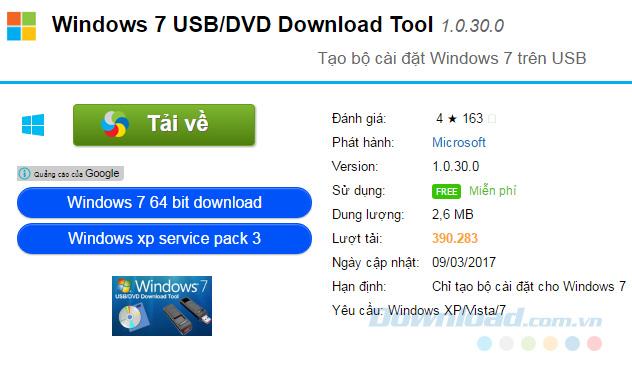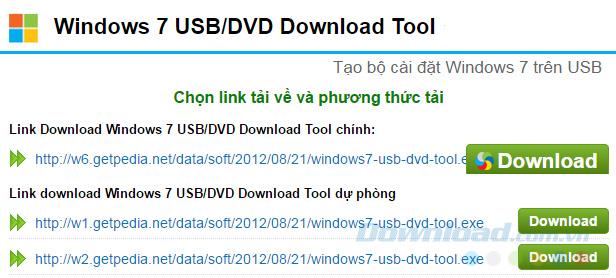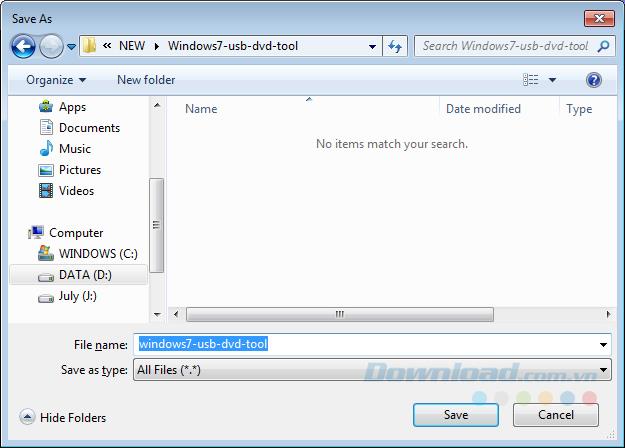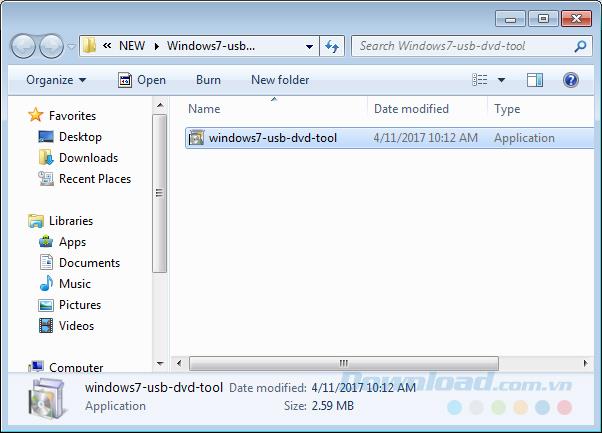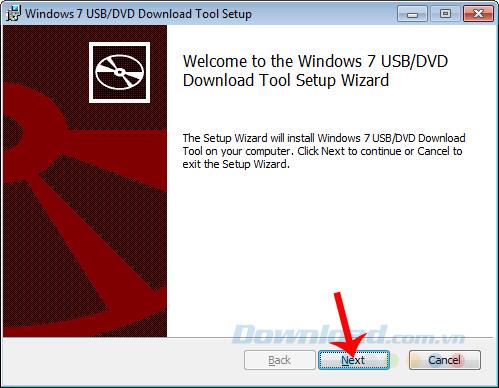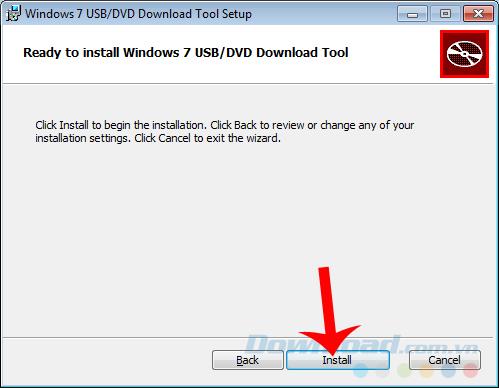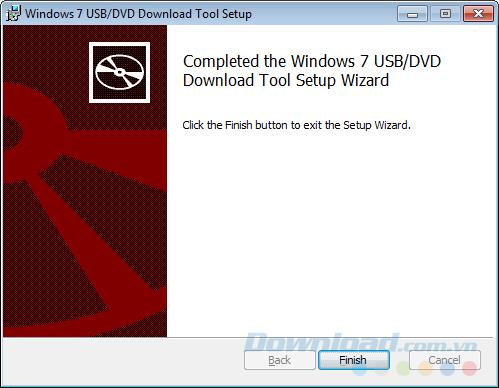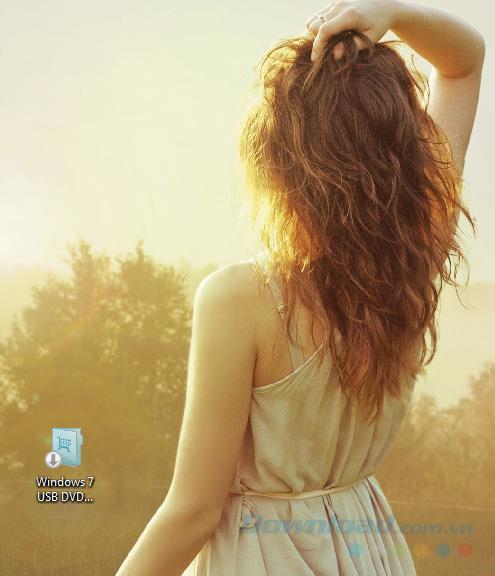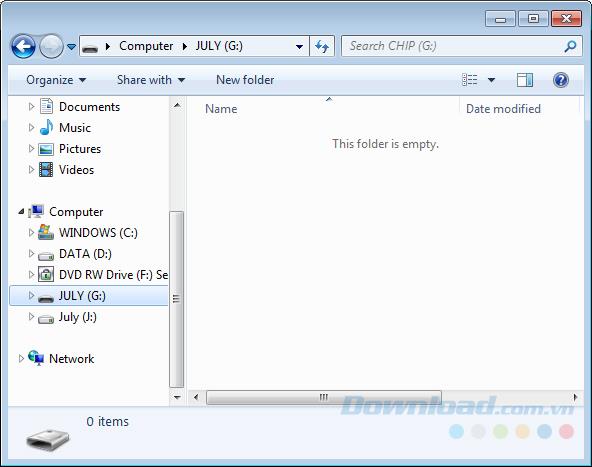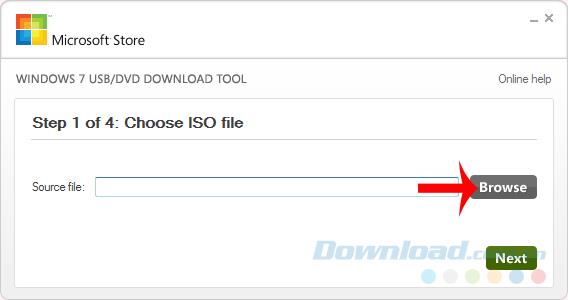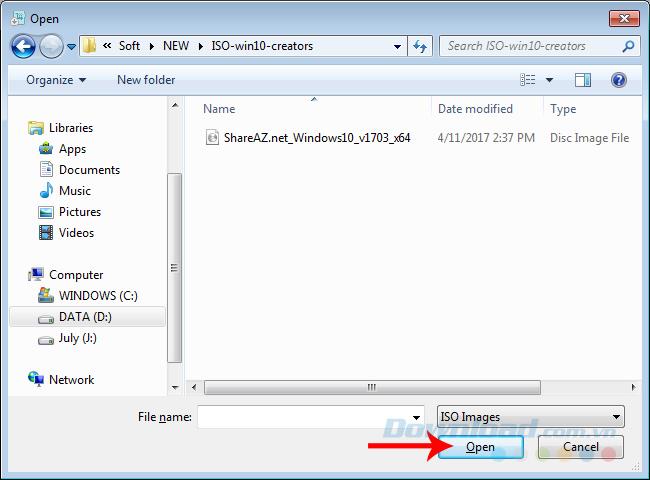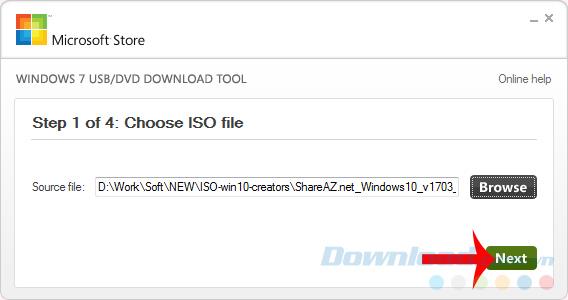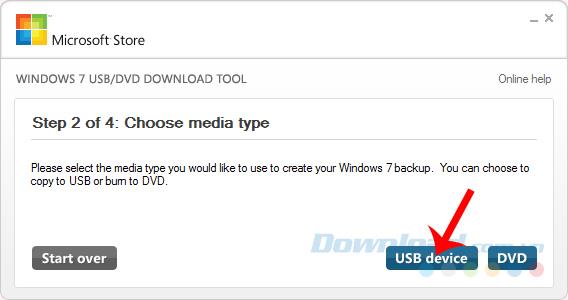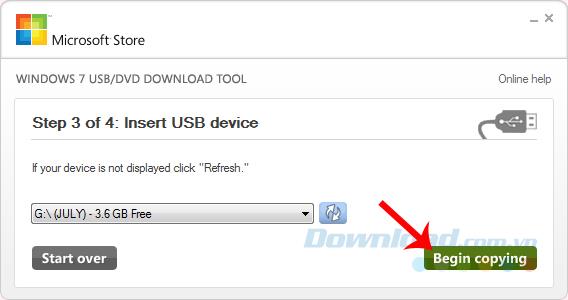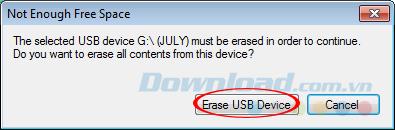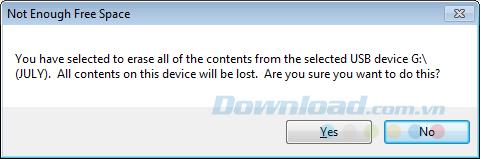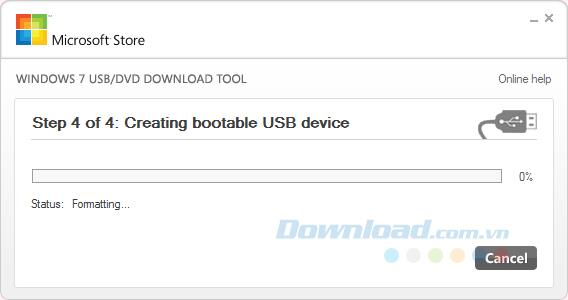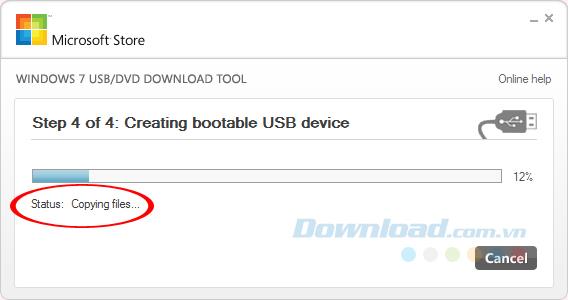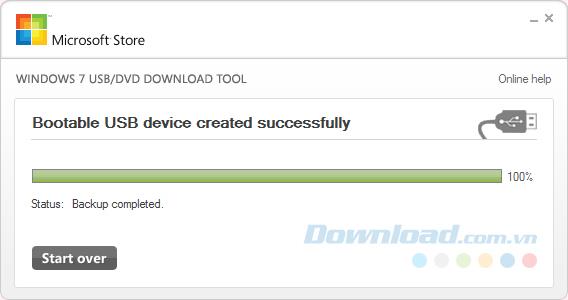Die Installation von Windows mit USB ist immer bequemer und bequemer als die Verwendung herkömmlicher DVDs. Wenn Sie auch mit dem Windows 10 Creators Update bereits über die ISO-Datei für dieses Betriebssystem verfügen, können Sie am schnellsten und einfachsten einen USB-Stick erstellen, um das Windows 10 Creators Update für den Computer zu installieren.
Dazu benötigen wir jedoch einige der folgenden Tools:
- ISO-Datei von Windows 10 Creators Update.
- Tool zur Unterstützung und Erstellung des Windows 7-Installationsprogramms auf USB.
- Natürlich hat ein USB genügend freien Speicherplatz (ab 4 GB ist in Ordnung).
Das USB-Erstellungstool für die Installation des Windows 10 Creators-Updates, das wir hier verwenden, ist das Windows 7 USB / DVD-Download-Tool. Sobald Sie vollständig vorbereitet sind, gehen Sie wie folgt vor:
Laden Sie das Windows 7 USB / DVD-Download-Tool herunter und installieren Sie es
Schritt 1 : Laden Sie das von Microsoft veröffentlichte Tool für Computer herunter.
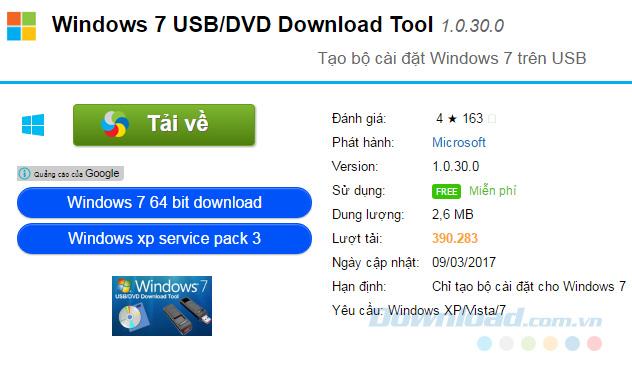
Schritt 2: Wählen Sie einen Download-Link oder klicken Sie mit der linken Maustaste auf den entsprechenden Download- Bereich .
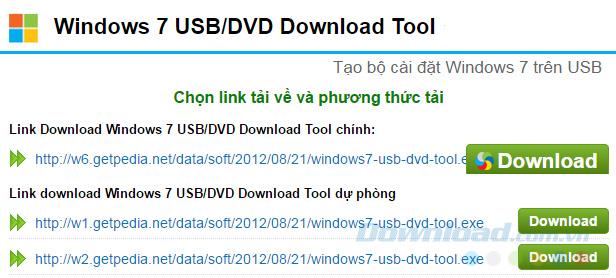
Schritt 3 : Das Windows-Fenster wird angezeigt. Wählen Sie den Speicherort auf dem Computer aus und speichern Sie ihn erneut.
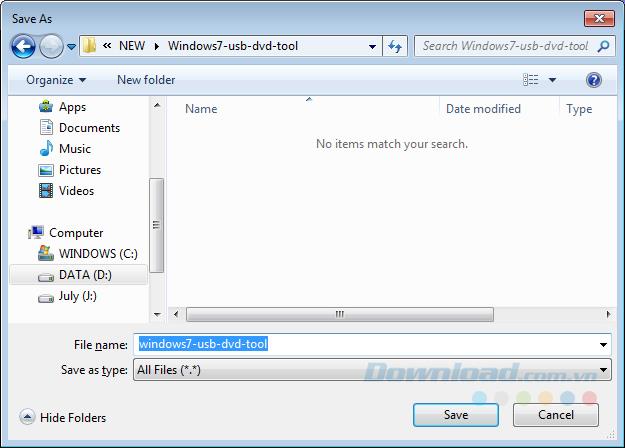
Speichern Sie die Installationsdatei der Windows 7 USB / DVD Download Tool-Software
Schritt 4: Navigieren Sie zu dem Verzeichnis, in das die Datei heruntergeladen wurde, und doppelklicken Sie darauf, um fortzufahren.
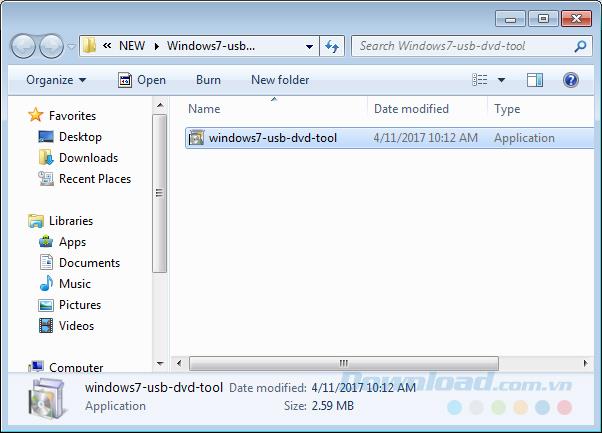
Wählen Sie als erste Installationsoberfläche Weiter .
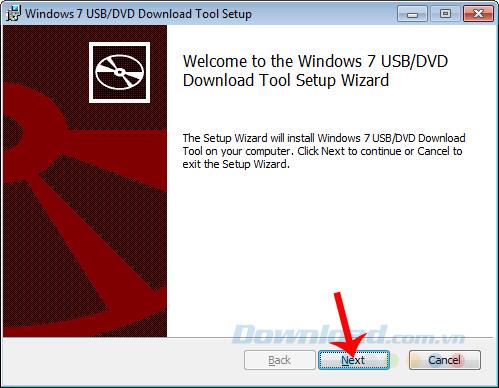
Schritt 5 : Klicken Sie auf Installieren , um die Softwareinstallation zu starten.
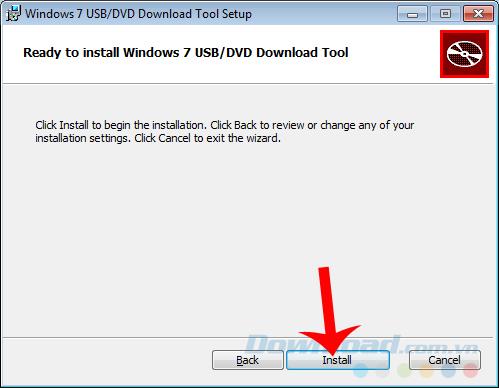
Klicken Sie auf Installieren, um die Installation zu starten
Schritt 6: Der Installationsprozess ist sehr schnell und ohne zusätzliche Vorgänge oder zusätzliche Software. Klicken Sie auf Fertig stellen , um das Installationsfenster zu schließen.
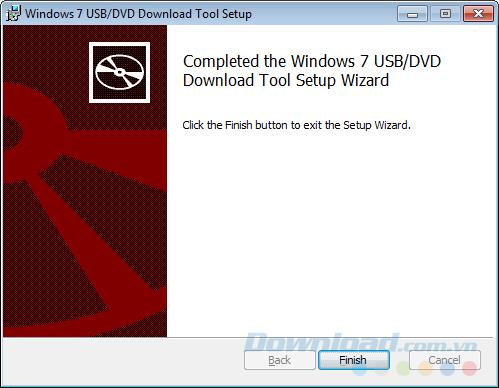
Erstellen Sie einen USB-Stick, um Windows 10 Creators Update zu installieren
Schritt 1 : Nach erfolgreicher Installation des Windows 7 USB / DVD-Download-Tools starten Sie diese Software auf dem Computer.
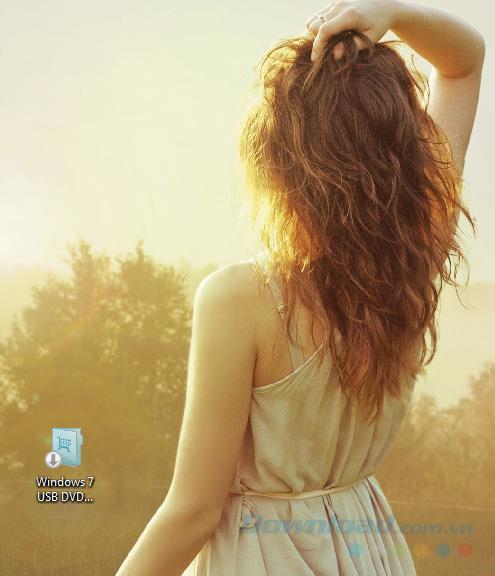
Schritt 2 : Schließen Sie den USB an den Computer an (Hinweis, der USB muss sicherstellen, dass keine anderen Daten enthalten sind und mindestens 4 GB groß sind, um erfolgreich erstellen zu können.
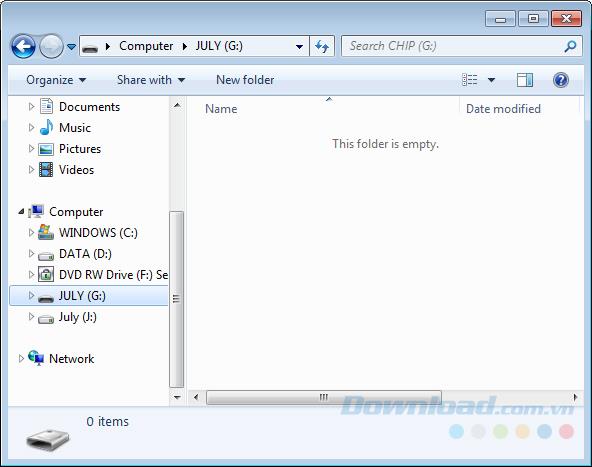
Schritt 3 : Die erste Oberfläche des Windows 7 USB / DVD-Download-Tools wird angezeigt. Klicken Sie mit der linken Maustaste auf Durchsuchen , um die ISO-Datei von Windows 10 Creators Update abzurufen.
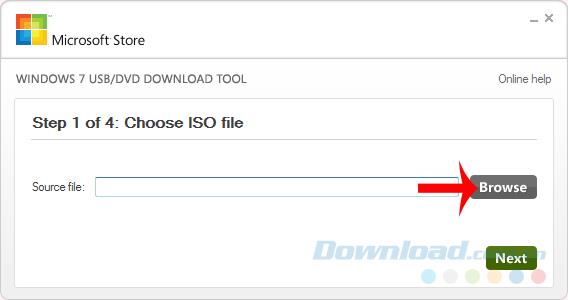
Schritt 4 : Suchen Sie den Speicherort für die ISO-Datei auf Ihrem Computer, wählen Sie ihn aus und öffnen Sie ihn zur Verwendung.
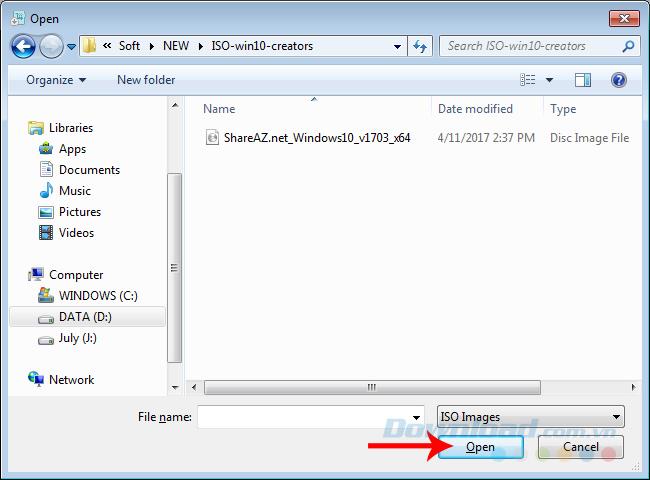
Wählen Sie Durchsuchen und suchen Sie die zu verwendende ISO-Datei auf Ihrem Computer
Klicken Sie auf Weiter , um den Schritt der Auswahl der ISO-Datei abzuschließen.
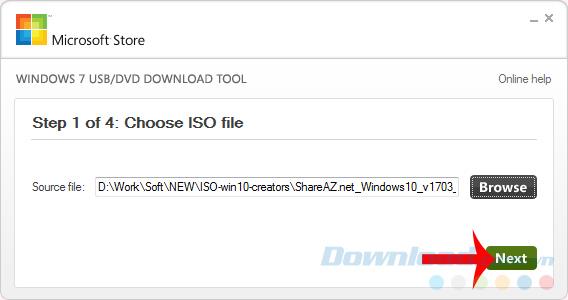
Schritt 5 : Im nächsten Fenster ( Schritt 2 von 4 ) wählen Sie das Element USB-Gerät . Wenn dieses Element nicht verfügbar ist, überprüfen Sie erneut die USB-Verbindung zum Computer.
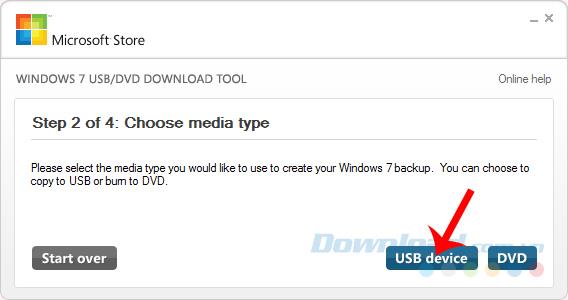
Wählen Sie ein USB-Gerät aus, um über USB zu booten
Schritt 6 : Warten Sie einen Moment, bis das System das Gerät überprüft und identifiziert hat. Wenn der richtige USB-Name Ihnen zu gehören scheint, können Sie jederzeit auf Kopieren starten klicken , um die Ausführung durchzuführen. Wenn nicht, versuchen Sie es von Anfang an erneut (ab Schritt 1).
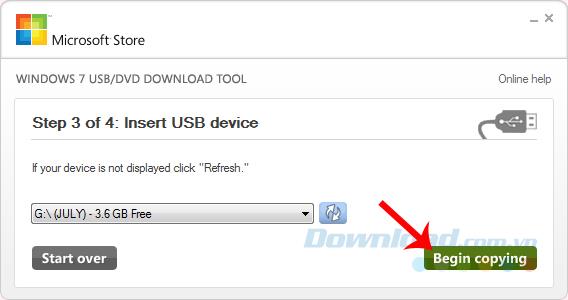
Jedes USB-Gerät mit mehr als 4 GB freiem Speicherplatz muss gereinigt werden, bevor Sie fortfahren können. Wählen Sie USB-Gerät löschen, um es zu löschen.
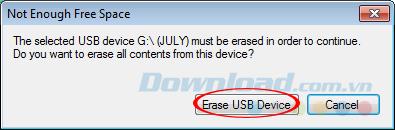
Wählen Sie Ja, um durchzuführen. Natürlich gehen alle Daten verloren. Wenn sie also persönliche Daten oder wichtige Dokumente enthalten, sollten Sie diese vor dem Ausführen des Formats auf Ihrem Computer sichern.
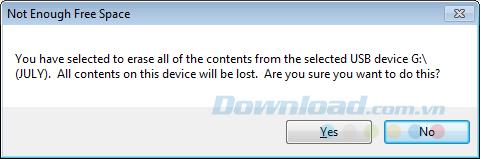
Alle Daten auf USB werden gelöscht
Schritt 7 : Nach Auswahl von Ja wird der USB-Formatierungsvorgang fortgesetzt.
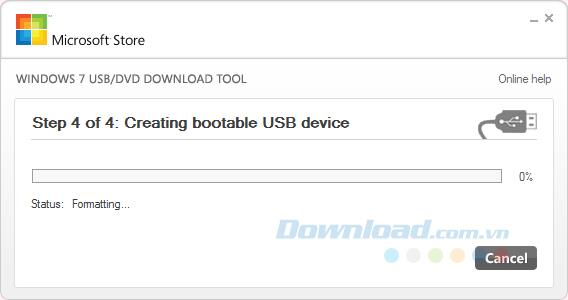
Und nachdem dies erledigt ist, wird die USB-Erstellung automatisch gestartet.
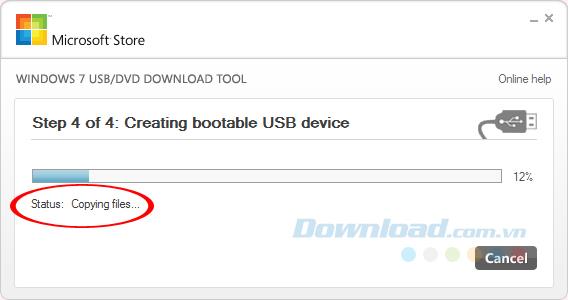
Bitte warten Sie einige Minuten, bis der Vorgang abgeschlossen ist (es wird eine Meldung angezeigt, dass ein bootfähiges USB-Gerät erfolgreich erstellt wurde ).
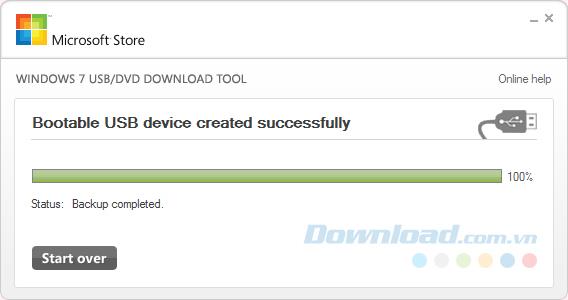
Das Erstellen eines USB zur Installation von Windows war erfolgreich
Der USB-Erstellungsprozess zur Installation von Windows 10 Creators Update war erfolgreich. Sie können ihn jederzeit verwenden und das neueste Betriebssystem selbst ausprobieren.
Ich wünsche Ihnen eine erfolgreiche Umsetzung!